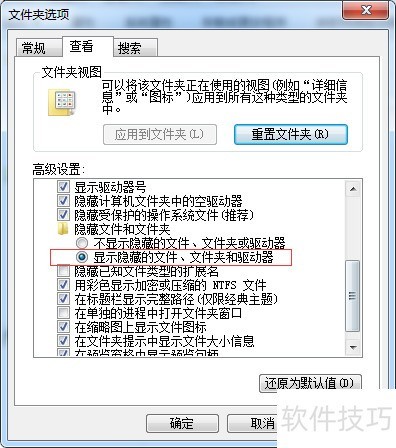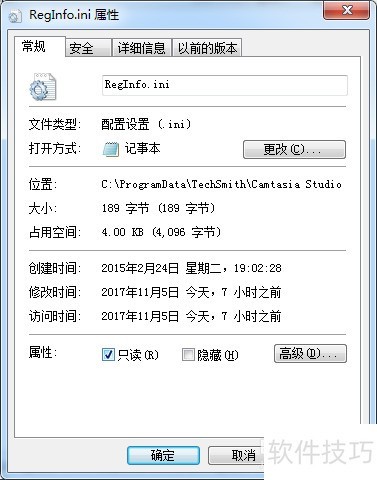关于Camtasia Studio这款软件,起初我也不太熟悉,但由于后续学习需要用到,便决定亲自尝试安装使用。今天我下载了该软件,在安装过程中遇到了一些困难,特别是.net framework 4.0的配置问题,耗费了不少时间。经过多次尝试,终于成功完成安装。接下来,我将详细介绍整个安装步骤和解决方法,希望能为同样遇到问题的人提供帮助。
1、 今天安装CS软件时,系统提示需先安装.NET Framework 4.0,但在安装过程中出现HResult 0x80240037错误导致失败。我查阅了网络上的解决方法并逐一尝试,但均未奏效。经过多次摸索和调整操作步骤,最终找到了有效的解决方案,下面分享我的处理过程和成功经验。
2、 我先下载了255M的汉化版CS软件,解压后便得到了压缩包中的文件夹。
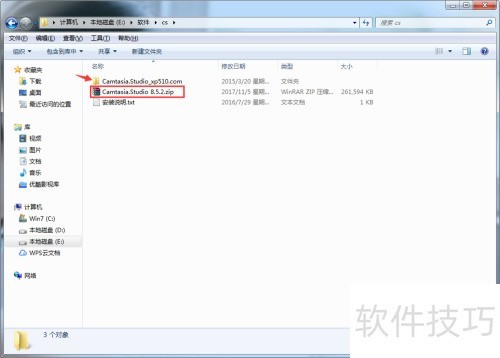
3、 进入文件夹后即可查看图片内容,需打开对应的画框应用程序。右键选择用WinRAR打开,同时务必阅读其中的破解说明与下载说明,这些文件包含详细操作步骤,对后续流程至关重要。
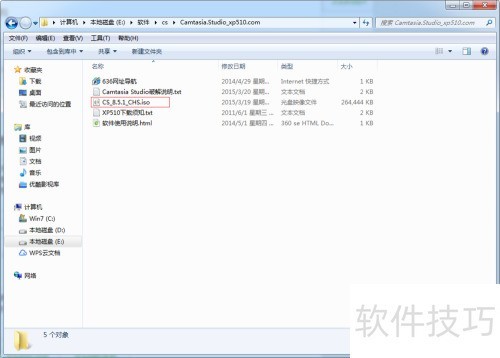
4、 用WinRAR打开后可见两个文件框,上方为cs应用程序,下方为汉化插件。安装时需先装应用程序再装插件,问题正出在这个顺序上。
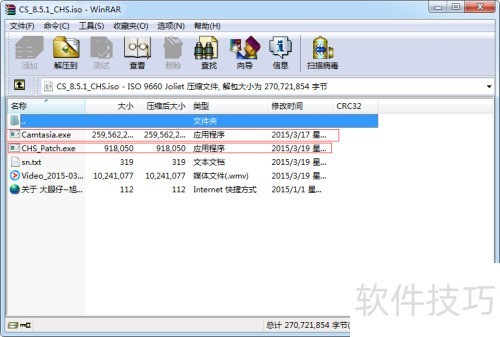
5、 使用CS软件前,电脑必须预先安装.NET Framework 4.0,因为该软件依赖此运行环境才能正常运行,未安装将导致无法启动或运行出错。
6、 若未预先安装.NET Framework 4.0,直接安装CS时程序会提示需要该组件,但即便此时进行安装,仍会出现HResult 0x80240037错误,导致安装过程无法继续,最终卡在此处无法完成。
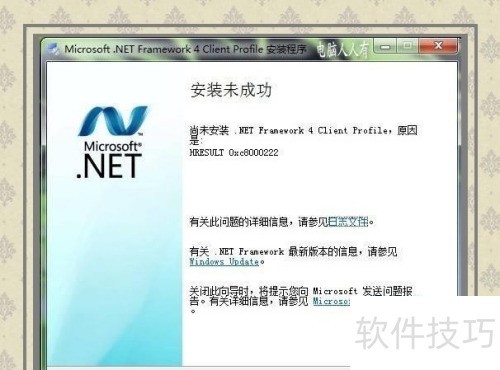
7、 此时只需百度搜索,通常能找到他人分享的解决方案,就像下图所示的方法,可惜我的电脑仍提示安装失败。
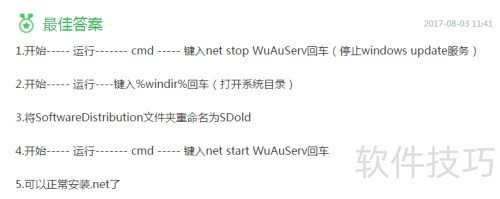
8、 有人提到可以直接在软件管家安装,通常这样下载确实方便。但不少用户反映在360软件管家中无法安装,我也尝试过几次,同样未能成功,看来该功能可能存在一些问题。
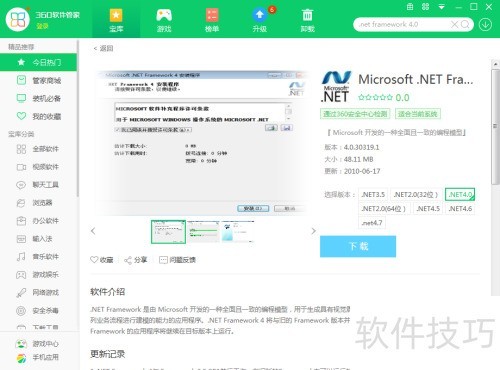
9、 突然想到,既然无法安装.NET Framework 4.0,不妨尝试更高版本。于是直接安装了.NET Framework 4.5,没想到顺利成功,问题迎刃而解,省去了不少麻烦,也避免了反复重试的困扰。
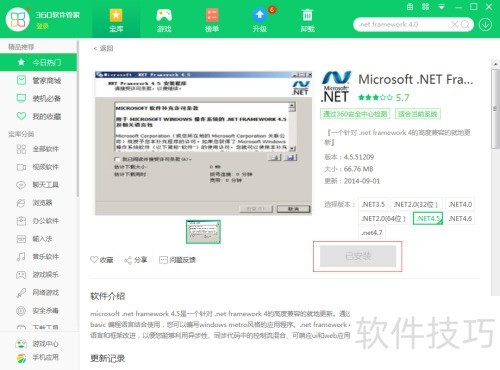
10、 安装好CS的运行环境后,需按步骤完成软件安装,期间输入账号与密钥。安装完毕后,在添加汉化插件前,务必先将配置文件设置为只读状态,这是两个关键步骤之一,确保后续操作顺利进行。
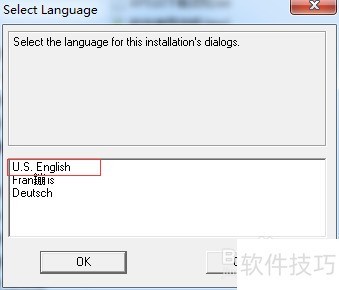
11、 进入文件夹工具,打开设置并显示隐藏文件,找到隐藏的配置文件,右键属性,勾选只读并确认。完成设置后,即可顺利安装汉化插件。